
Innehåll
- Innan vi börjar
- Så här ansluter du en Xbox One Controller: Xbox One
- Så här ansluter du en Xbox One Controller: PC
Microsofts Xbox One-underhållningskonsol är inte menat att den är komplicerad, men ibland kan det vara. Det finns några olika sätt att få spel för det. Få ut det mesta av det kräver nedladdning och navigering av ett brett utbud av olika appar och program. Då är det Xbox One Controller att överväga. Beroende på hur mycket erfarenhet du har haft med en kan det vara komplicerat att ansluta en Xbox One Controller.
För att vara tydlig behöver en Xbox One-kontroller ha en handledning eftersom Xbox-ekosystemet har blommat. När konsolen lanserades 2013 var det bara en enda Xbox One-design. Styrenheterna stödde USB-kablar, men tillåter inte att spelare använder Xbox One Controller som följde med konsolen på sin dator. Faktum är att Xbox på Windows 10 inte ens var något vi visste var i horisonten.

Läs: Så här installerar du en Xbox One
Så här ansluter du en Xbox One Controller till en Xbox One-konsol eller en dator.
Innan vi börjar
Innan vi börjar är det viktigt att notera några saker. För att din styrenhet ska kunna fungera på Xbox One eller med en dator, kan du behöva köpa ett tillbehör eller två. Till exempel kräver vissa funktioner på Windows 10 Microsofts $ 24.99 Xbox Wireless Display Adapter. Om du planerar att använda USB, var noga med att ha en Micro-USB-kabel till hands. Den kabeln måste vara tillräckligt lång så att du får en bekväm mängd utrymme mellan dig och din dator eller Xbox One. Leta efter en kabel som är längre än 6 fot. Amazon har ett fantastiskt urval av mikro-USB-kabel.
Så här ansluter du en Xbox One Controller: Xbox One
Trådlös
Ansluta Xbox One Controller till en Xbox One-konsol är ganska rakt framåt. Som en trådlös mus med en mottagare behöver du bara trycka på den trådlösa knappen på kontrollenheten och konsolen samtidigt. På varje Xbox One Controller är den trådlösa synkroniseringsknappen på överkanten något till vänster.

Xbox One och Xbox One S trådlösa synkroniseringsknappar finns på olika ställen. Xbox One har det på vänster sida av konsolen. Det är en silver, fyrkant på framsidan. På Xbox One S är den trådlösa synkroniseringsknappen längst fram till höger, precis bredvid infraröda porten.

Över USB
I situationer där du inte vill störa trådlöst eller inte har några batterier kan du ansluta en Xbox One-kontroller direkt till din Xbox One och spela spel med den. Anslut bara den större änden av en Micro-USB-kabel till Xbox Ones USB-portar och anslut sedan den mindre änden till USB Micro-USB-porten på din controller.
Så här ansluter du en Xbox One Controller: PC
Saker blir mer komplicerade när en Xbox One Controller och en Windows-dator är inblandade. Du behöver rätt drivrutiner och rätt utrustning.
Microsofts operativsystem Windows 10 har drivrutinerna som Xbox One-kontrollenheten behöver inbyggd. Som sådan finns det ingen programvara att installera för att få din dator att känna igen den när du kopplar in den eller ansluter den till din dator med Bluetooth. Samma sak gäller inte vissa äldre versioner av Windows. Windows 7 måste nå ut till Microsofts servrar för att hitta rätt drivrutin. Windows Vista måste också göra detta.
Läs: Så här använder du Xbox på Windows 10
Trådlös
PC-användare som vill använda sin Xbox One Controller trådlöst har två alternativ: Bluetooth eller Xbox Wireless Adapter. Varje enhet har Bluetooth-stöd, så du kan använda den här metoden utan att behöva köpa ytterligare maskinvara, men bara om du köper en ny Xbox One Controller som har Bluetooth-stöd eller ett Xbox One S-konsolpaket som följer med den nya kontrollen. Annars måste du köpa trådlös adaptern.

Håll ner den trådlösa knappen i överkanten på Xbox One Controller tills dess logotyp börjar blinka för Bluetooth-parning. Efter det, på Windows 8 och Windows 10, går du in i Bluetooth-inställningarna för enheten för att slutföra enhetsparring. Dessa alternativ finns i inställningsappen.
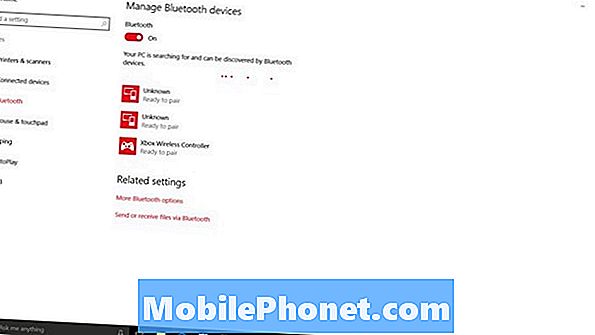
Trådlös adaptern gör att du använder en Xbox One Controller trådlöst som den är på en konsol. Håll bara synkroniseringsknappen på styrenheten och adaptern nedåt. Det är allt. Bara genom att använda adaptern på en dator kan du få stereoljud när du ansluter hörlurar via den inbyggda kontakten.

Över USB

Anslut bara regulatorn med en Micro-USB-kabel. Windows 10 bör snabbt känna igen tillbehöret.
Så här ansluter du Xbox One Controllers. På Xbox One vill du vara säker på att du loggar in i konsolen med ditt konto när du har anslutit din controller. Det är också värt att notera att spel på Windows-datorer inte automatiskt levereras med controller-support. Några av dem har det, andra gör det inte.


